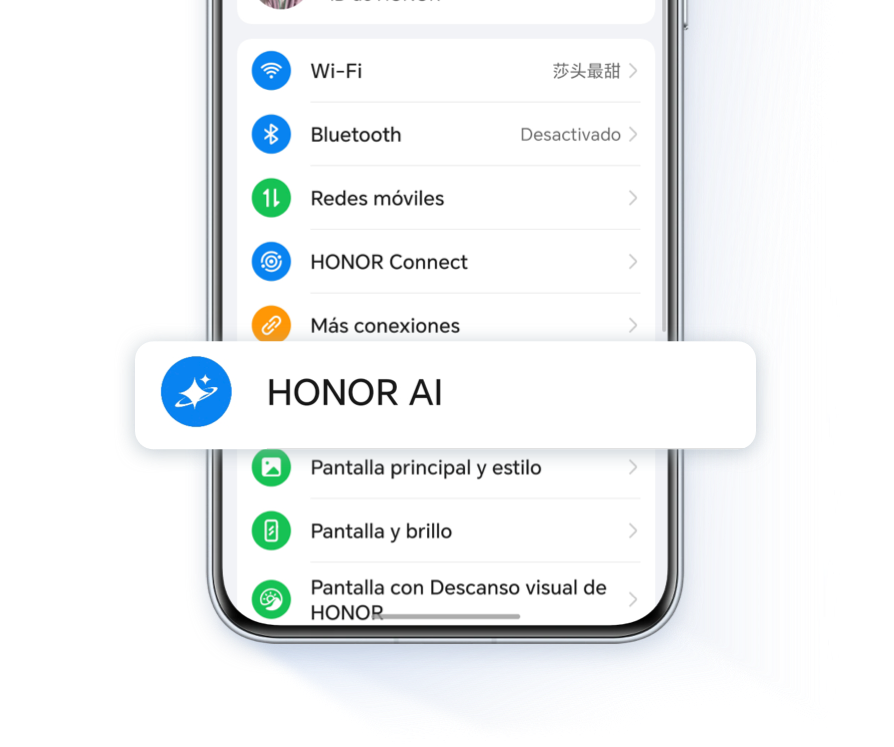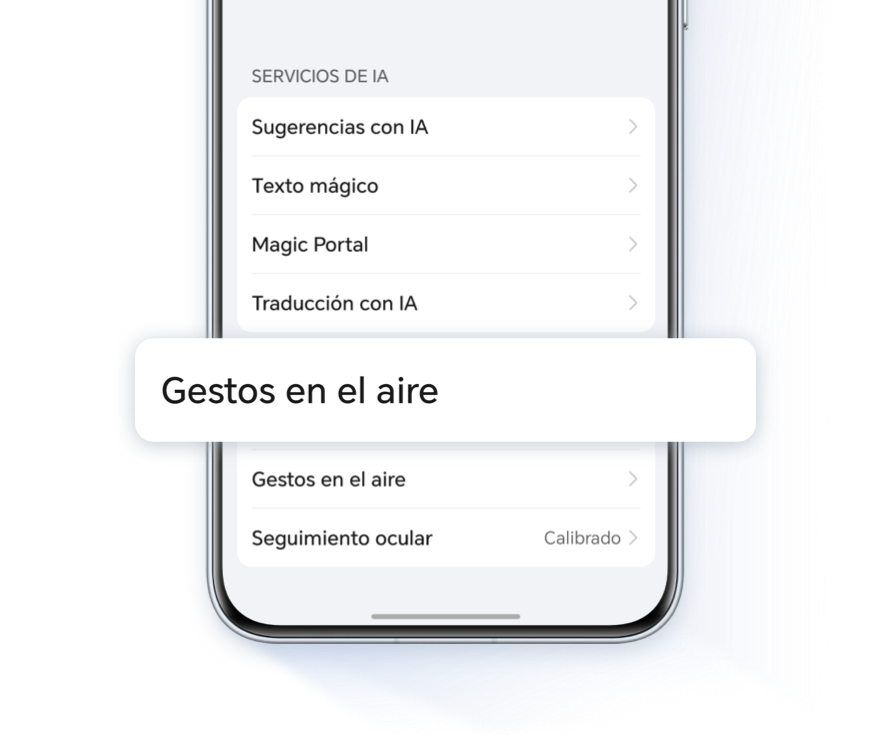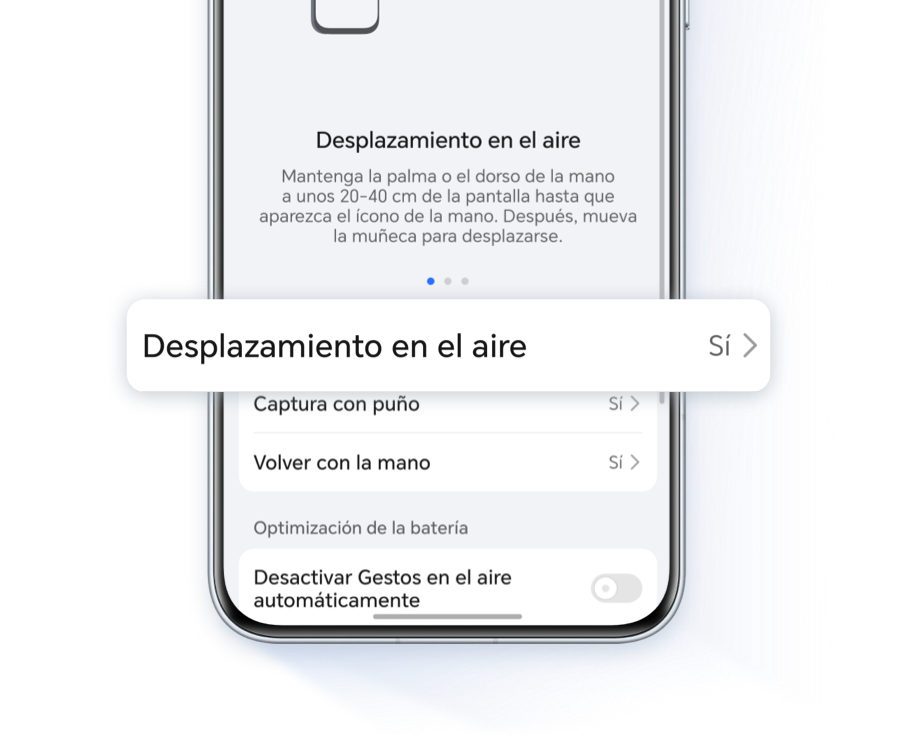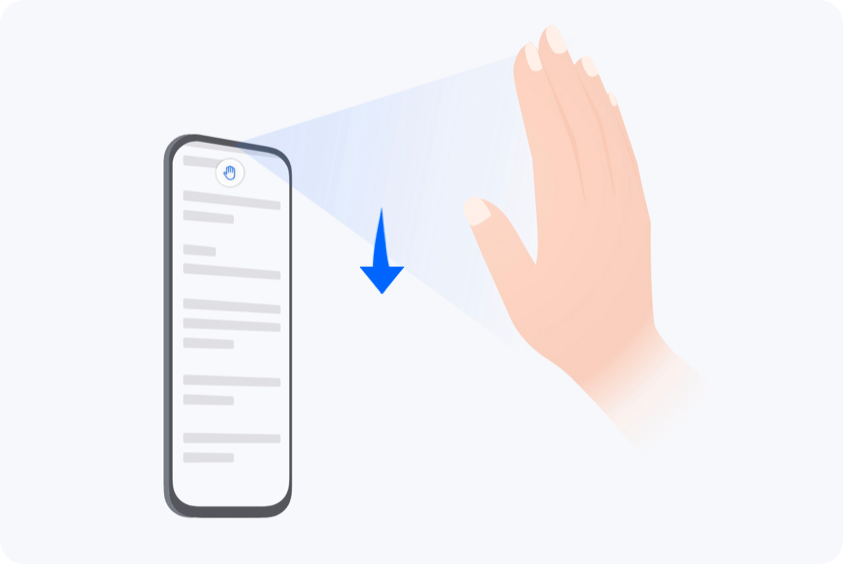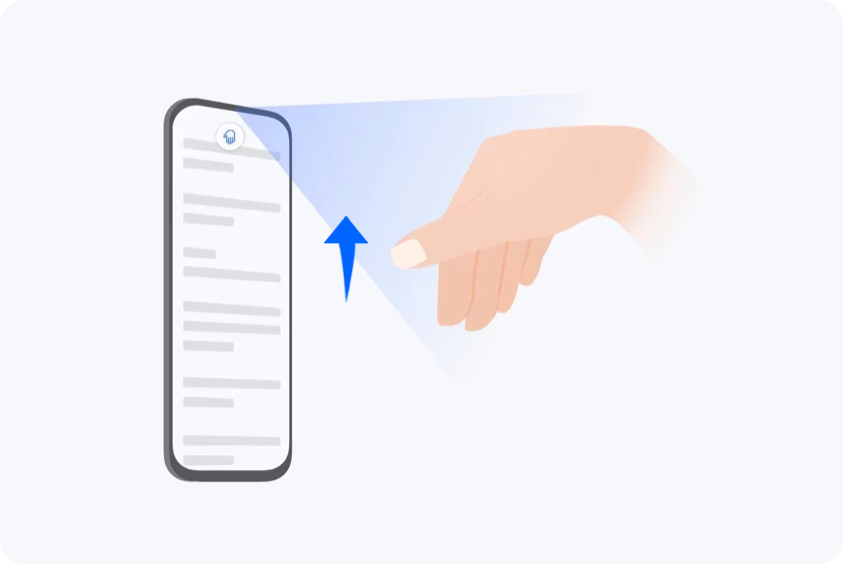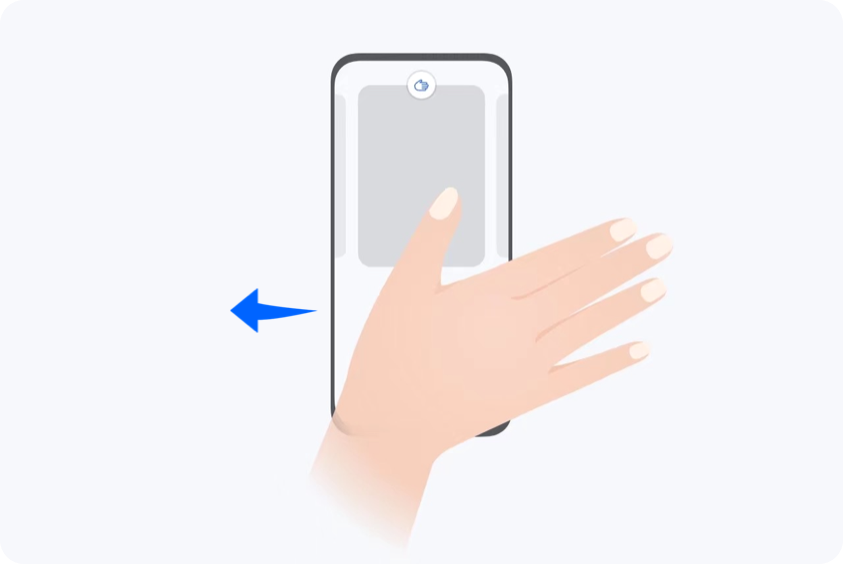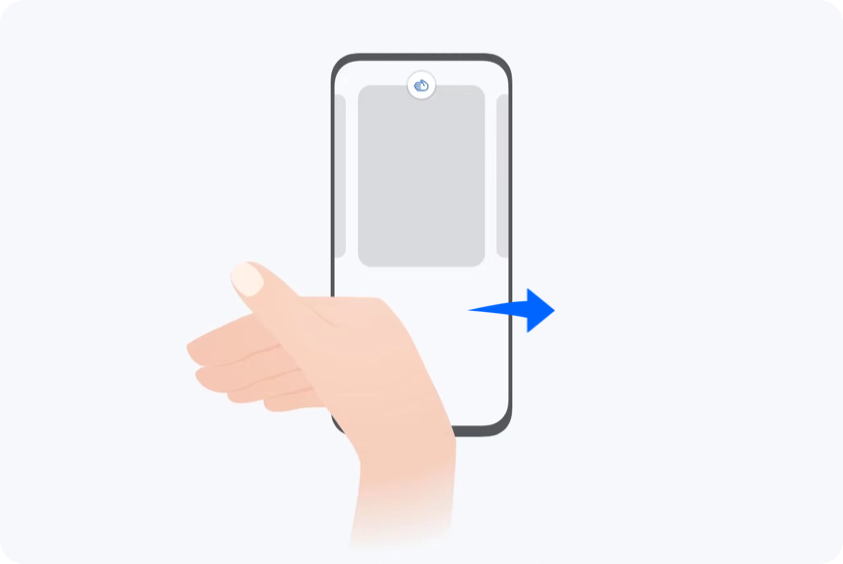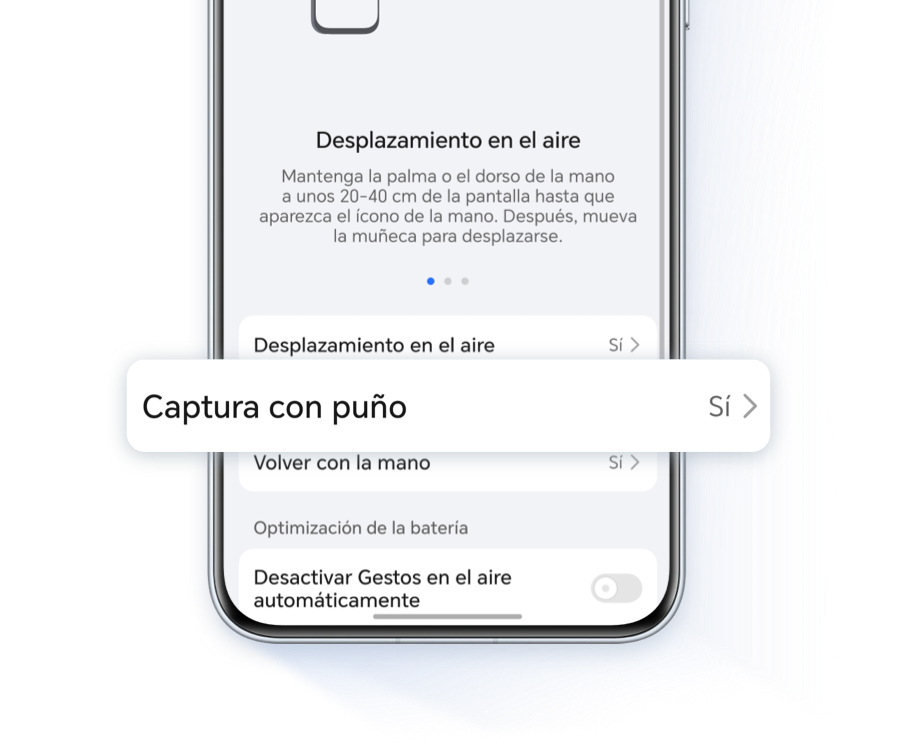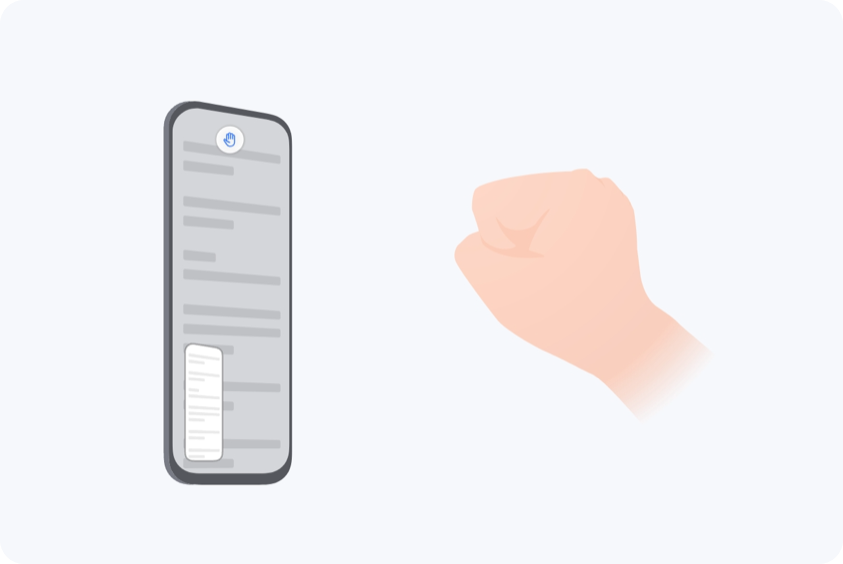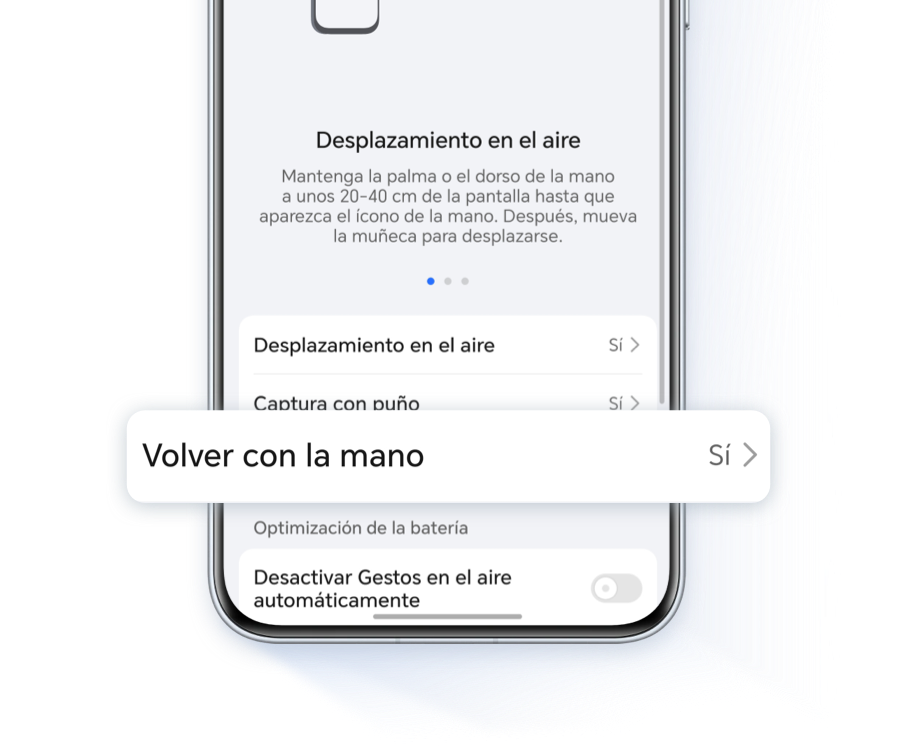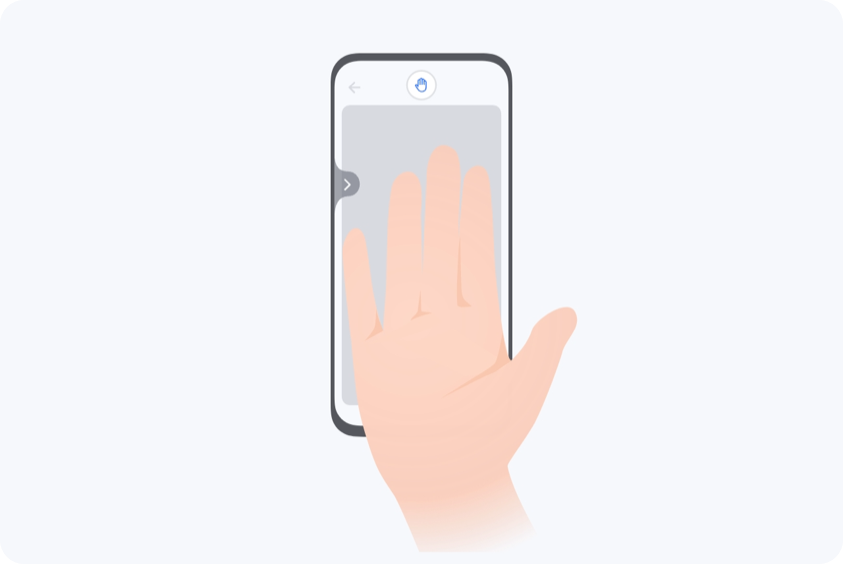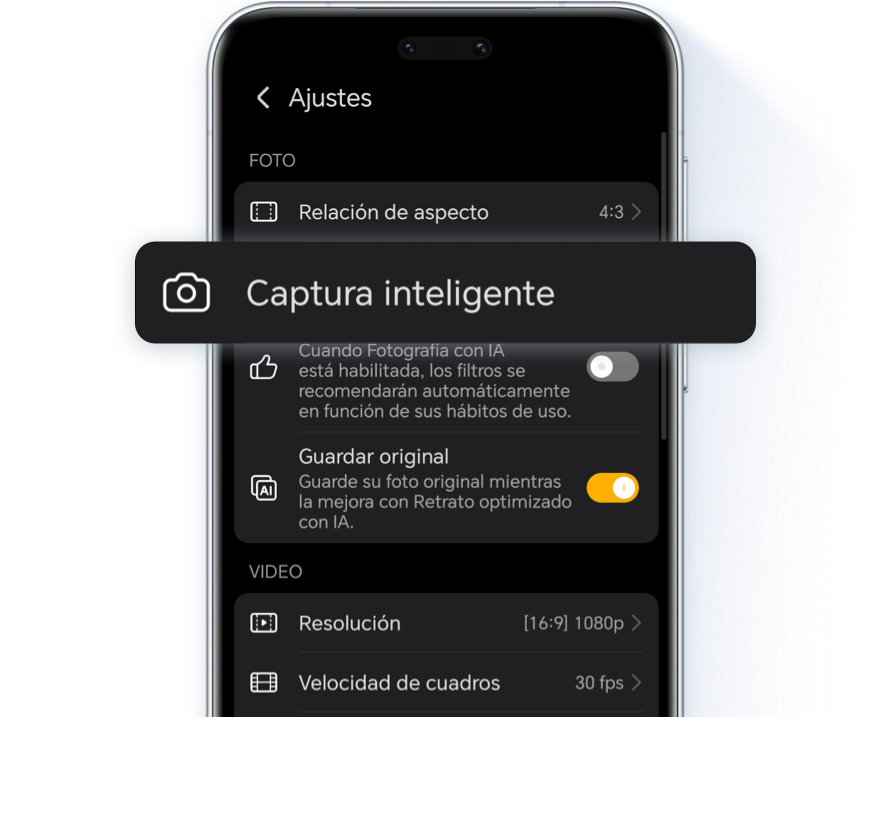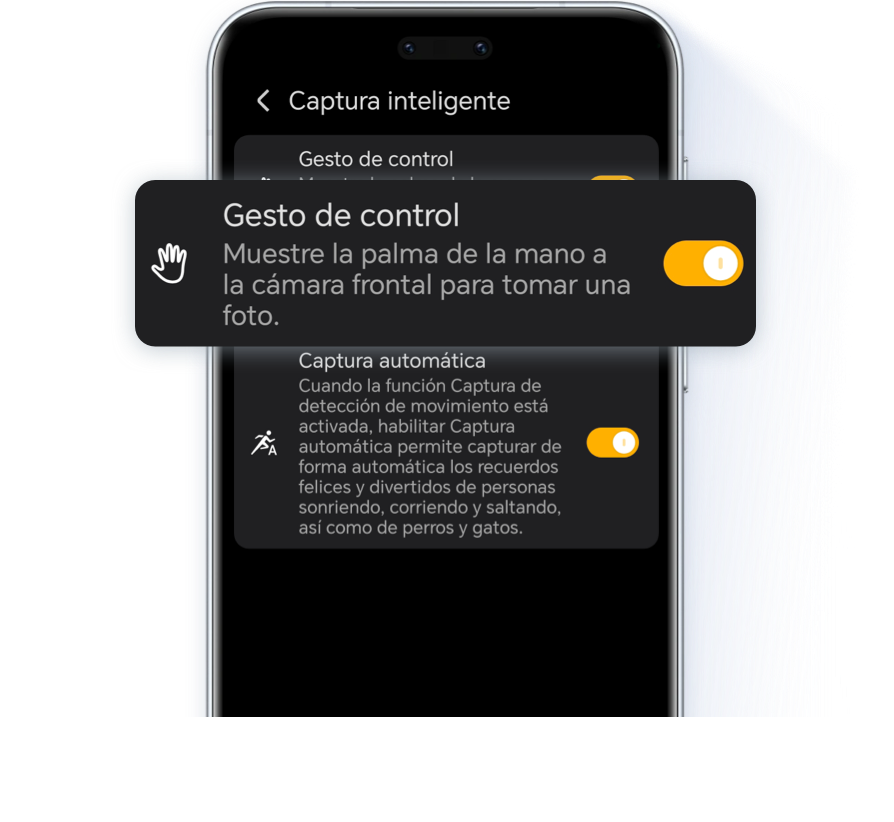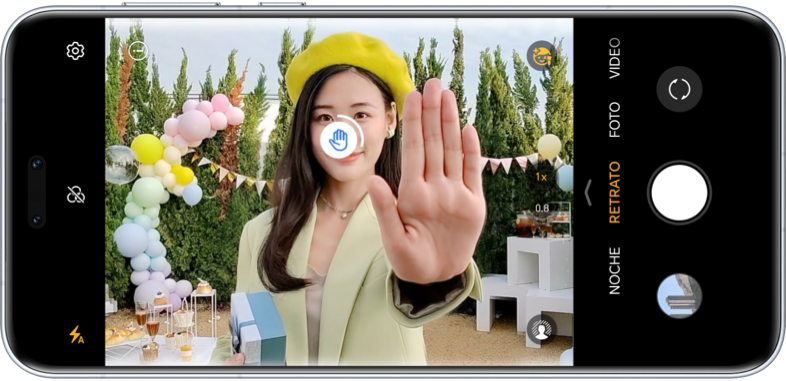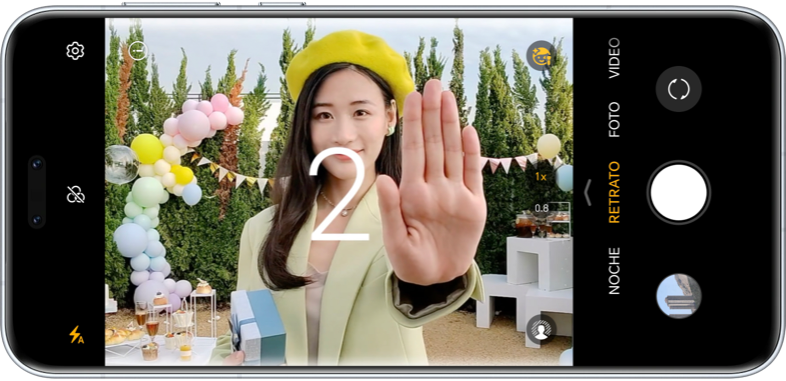¿Qué debo hacer si necesito manejar el teléfono cuando tengo las dos manos ocupadas?Utiliza gestos con las
manos para hacer «magia de control».
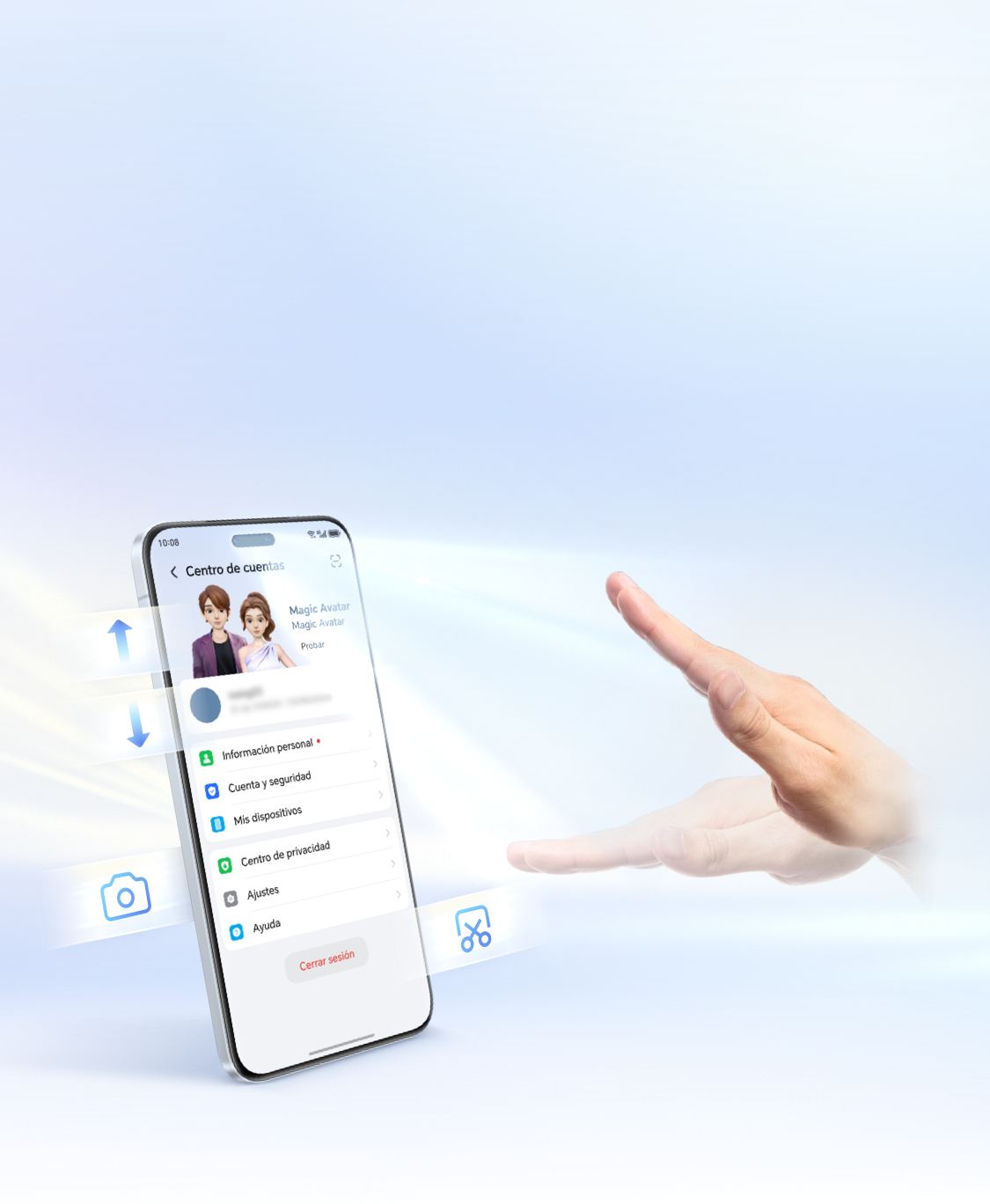
Mueve la mano para pasar un vídeo

¿Estás ocupado comiendo algo, pero sigues deseando ver videos?Prueba a mover la mano delante de la
pantalla. Ver un drama mientras disfrutas de un manjar, lo mejor de ambos mundos.
Entra en Ajustes > HONOR AI > Gestos en el aire > Desplazamiento en el aire y activa
el gesto.

Junta los cinco dedos, luego coloca la palma o el dorso de la mano mirando hacia la lente frontal
a unos 30-40cm, luego controla la pantalla según los siguientes gestos:
* Algunas aplicaciones o interfaces no admiten gestos de deslizamiento, así que consulta el uso
real.
* Los gestos de deslizamiento a izquierda y derecha solo son compatibles con la galería de fotos y algunas aplicaciones de libros electrónicos.
* Los gestos de deslizamiento a izquierda y derecha solo son compatibles con la galería de fotos y algunas aplicaciones de libros electrónicos.
Aprieta el puño para
capturar la pantalla
capturar la pantalla

¿Quieres hacer una captura de pantalla de tu escena favorita en un vídeo y no puedes tocar la
pantalla de tu dispositivo?
El gesto de captura de pantalla te permite capturar rápidamente la pantalla sin tener que tocar el teléfono.
El gesto de captura de pantalla te permite capturar rápidamente la pantalla sin tener que tocar el teléfono.
* El gesto de captura de pantalla no es compatible con el modo horizontal.
Gira la palma de la
mano para ir hacia atrás
mano para ir hacia atrás

¿Has terminado con el episodio actual? Elijamos otra película.
Gira la palma de la mano en círculo para volver a la página de inicio.
Gira la palma de la mano en círculo para volver a la página de inicio.
* El gesto de retroceder sólo está soportado en algunos modelos. Si no encuentras esta función en
los ajustes, significa que tu modelo aún no la soporta. Por favor, sigue las actualizaciones
oficiales para futuras actualizaciones de versión.
Levante la mano para
disparar de inmediato
disparar de inmediato

Cuando te haces un selfie, ¿tienes problemas para capturar a todo el mundo si sostienes el
teléfono demasiado cerca, y no alcanzas el botón del disparador si lo sostienes demasiado lejos?
Basta con levantar la mano para hacer la foto.

* El reconocimiento de gestos puede ser deficiente en condiciones de poca luz. Se recomienda
utilizar esta función en un entorno relativamente bien iluminado.
* Existen ligeras diferencias entre los distintos modelos, por lo que le recomendamos que consulte su uso
real.
¿Qué debo hacer si necesito manejar el teléfono cuando tengo las dos manos ocupadas?Utiliza gestos con las
manos para hacer «magia de control».
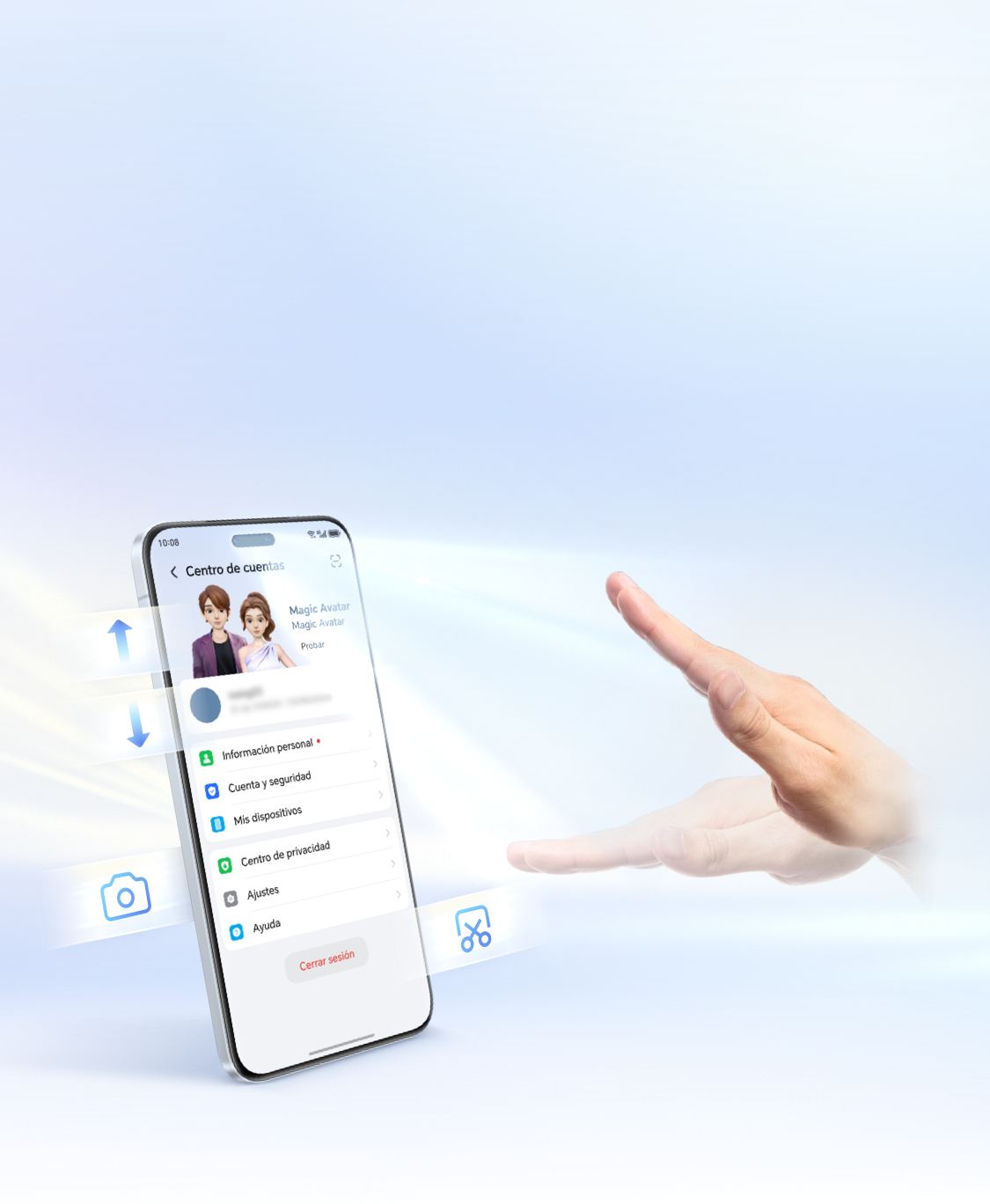
Mueve la mano para pasar un vídeo

¿Estás ocupado comiendo algo, pero sigues deseando ver videos?Prueba a mover la mano delante de la
pantalla. Ver un drama mientras disfrutas de un manjar, lo mejor de ambos mundos.
Entra en Ajustes > HONOR AI > Gestos en el aire > Desplazamiento en el aire y activa
el gesto.

Junta los cinco dedos, luego coloca la palma o el dorso de la mano mirando hacia la lente frontal
a unos 30-40cm, luego controla la pantalla según los siguientes gestos:
* Algunas aplicaciones o interfaces no admiten gestos de deslizamiento, así que consulta el uso
real.
* Los gestos de deslizamiento a izquierda y derecha solo son compatibles con la galería de fotos y algunas aplicaciones de libros electrónicos.
* Los gestos de deslizamiento a izquierda y derecha solo son compatibles con la galería de fotos y algunas aplicaciones de libros electrónicos.
Aprieta el puño para
capturar la pantalla
capturar la pantalla

¿Quieres hacer una captura de pantalla de tu escena favorita en un vídeo y no puedes tocar la
pantalla de tu dispositivo?
El gesto de captura de pantalla te permite capturar rápidamente la pantalla sin tener que tocar el teléfono.
El gesto de captura de pantalla te permite capturar rápidamente la pantalla sin tener que tocar el teléfono.
* El gesto de captura de pantalla no es compatible con el modo horizontal.
Gira la palma de la
mano para ir hacia atrás
mano para ir hacia atrás

¿Has terminado con el episodio actual? Elijamos otra película.
Gira la palma de la mano en círculo para volver a la página de inicio.
Gira la palma de la mano en círculo para volver a la página de inicio.
* El gesto de retroceder sólo está soportado en algunos modelos. Si no encuentras esta función en
los ajustes, significa que tu modelo aún no la soporta. Por favor, sigue las actualizaciones
oficiales para futuras actualizaciones de versión.
Levante la mano para
disparar de inmediato
disparar de inmediato

Cuando te haces un selfie, ¿tienes problemas para capturar a todo el mundo si sostienes el
teléfono demasiado cerca, y no alcanzas el botón del disparador si lo sostienes demasiado lejos?
Basta con levantar la mano para hacer la foto.

* El reconocimiento de gestos puede ser deficiente en condiciones de poca luz. Se recomienda
utilizar esta función en un entorno relativamente bien iluminado.
* Existen ligeras diferencias entre los distintos modelos, por lo que le recomendamos que consulte su uso
real.